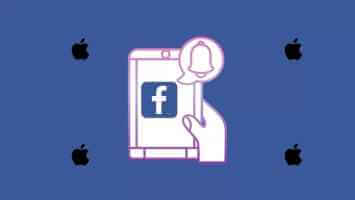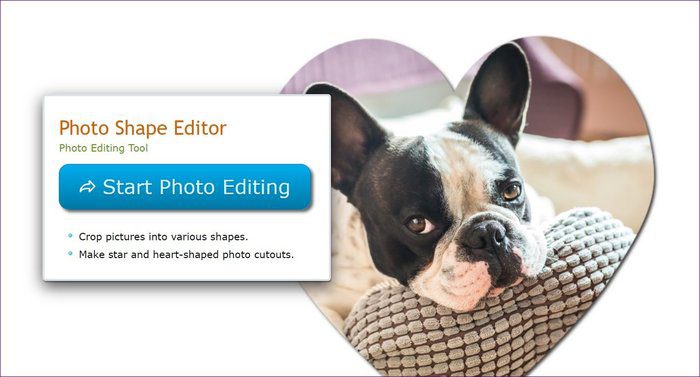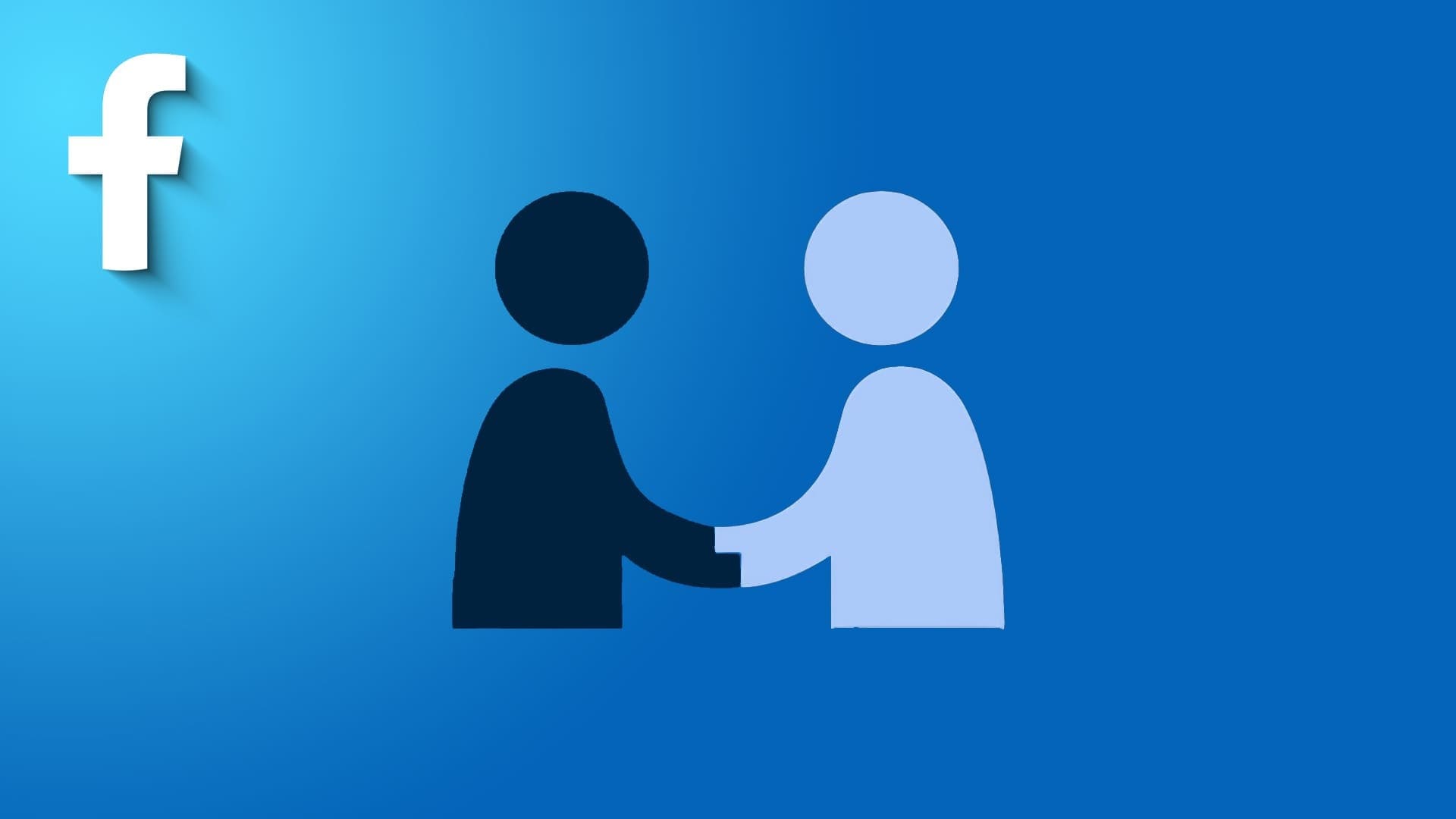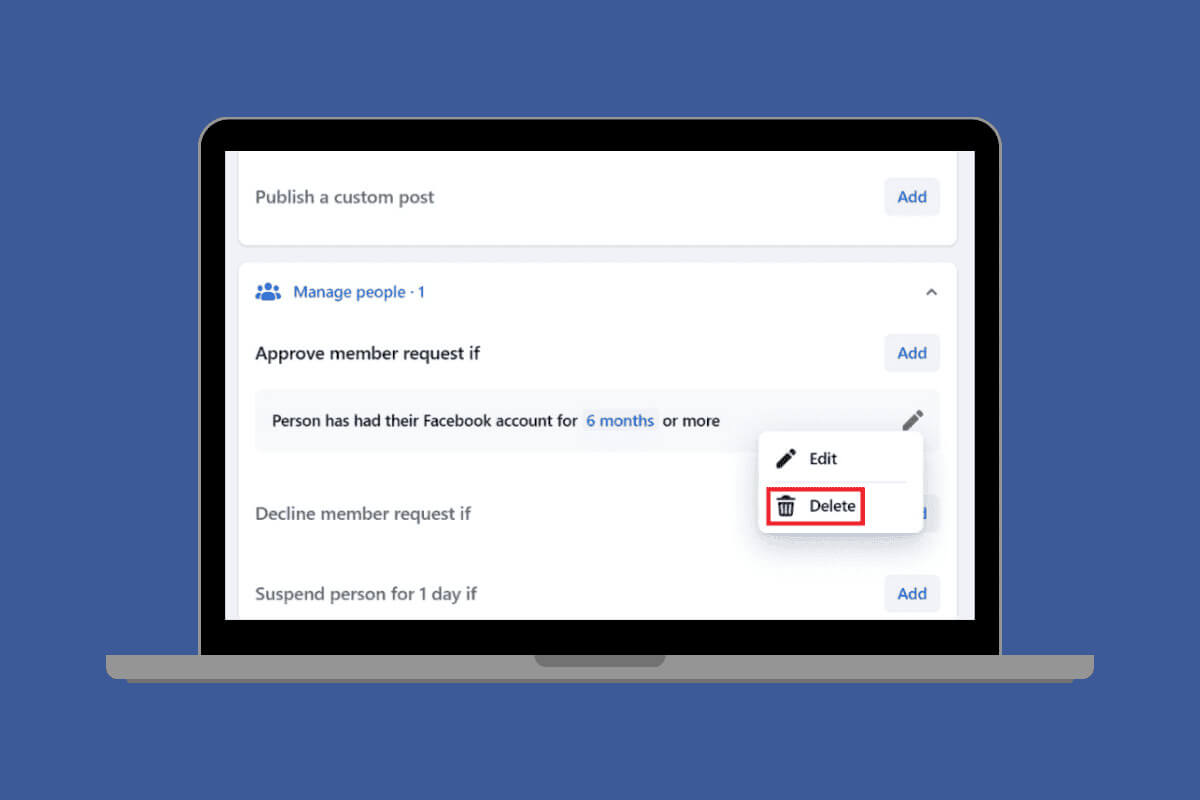يعد YouTube أحد أكثر منصات بث الفيديو استخدامًا وأكثرها شيوعًا. لذلك ، إذا كنت في المنزل بمفردك أو تشعر بالملل الشديد أثناء السفر ، فإن YouTube موجود دائمًا للترفيه عنك. هناك الملايين من منشئي المحتوى على هذا النظام الأساسي يقومون بإنشاء محتوى جذاب لمشتركيهم. يمكنك الحصول على خيار الاشتراك في منشئي المحتوى المفضلين لديك على YouTube للحصول على تحديثات منتظمة حول أحدث منشوراتهم.
ومع ذلك ، من الممكن أن تكون قد اشتركت في عدد من قنوات YouTube منذ بعض الوقت ؛ ولكن لم يعد يشاهد أيًا من هؤلاء. نظرًا لأن هذه القنوات لا تزال مشتركة ، ستستمر في تلقي الكثير من الإشعارات. حل هذه المشكلة هو إلغاء الاشتراك في القنوات المذكورة بشكل فردي. ألن تكون مشكلة؟ ألن يكون مضيعة للوقت؟
وبالتالي ، فإن الخيار الأفضل هو إلغاء الاشتراك الجماعي من هذه القنوات. للأسف ، لا يدعم YouTube أي ميزة إلغاء اشتراك جماعي. لحسن الحظ ، يوجد حل بديل لهذه المشكلة. من خلال هذا الدليل ، ستتعلم كيفية تجميع قنوات YouTube لإلغاء الاشتراك مرة واحدة.
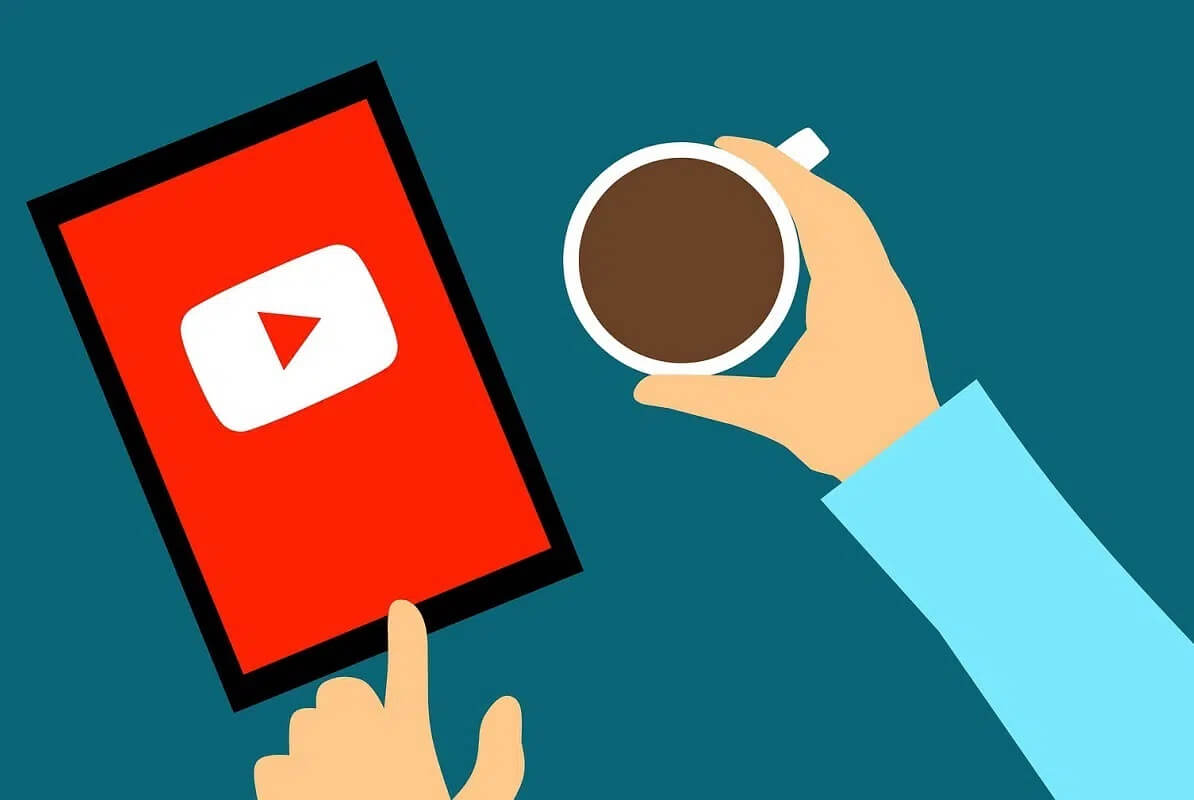
كيفية إلغاء الاشتراك في قنوات YouTube دفعة واحدة
اتبع أيًا من الطرق التالية لإلغاء الاشتراك في قنوات YouTube التي لم تعد تشاهدها.
الطريقة 1: إلغاء الاشتراك في قنوات YouTube بشكل فردي
دعنا نناقش أولاً خطوات إلغاء الاشتراك في قنوات YouTube.
إن القيام بذلك لجميع القنوات التي اشتركت فيها سيستهلك الكثير من وقتك وجهدك. نظرًا لأن YouTube لا يقدم أي ميزة لإلغاء الاشتراك الجماعي من قنوات متعددة في وقت واحد ، فإن معظم المستخدمين يتبعون هذه الطريقة. سيكون هذا الخيار مفيدًا إذا كنت ترغب في اختيار القنوات التي تريد الاحتفاظ بها وأيها يجب التخلص منها على وجه التحديد.
على متصفح سطح المكتب
إذا كنت تستخدم YouTube على سطح المكتب ، فيمكنك اتباع الخطوات المحددة لإدارة اشتراكاتك.
1. افتح متصفح الويب وانتقل إلى youtube.com.
2. انقر فوق الاشتراكات من اللوحة الموجودة على اليسار.
3. انقر فوق إدارة مرئية أعلى الشاشة ، كما هو موضح أدناه.
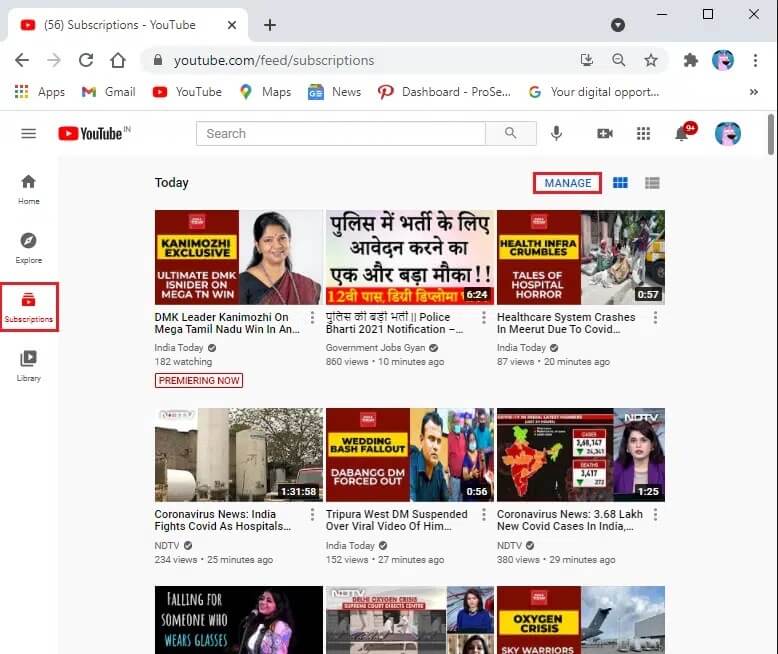
4. ستحصل على قائمة بجميع القنوات التي اشتركت فيها بترتيب أبجدي.
5. ابدأ في إلغاء الاشتراك في جميع قنوات YouTube غير المرغوب فيها بالنقر فوق الزر “اشتراك” الرمادي. الرجوع إلى الموافقة المسبقة عن علم أدناه للتوضيح.
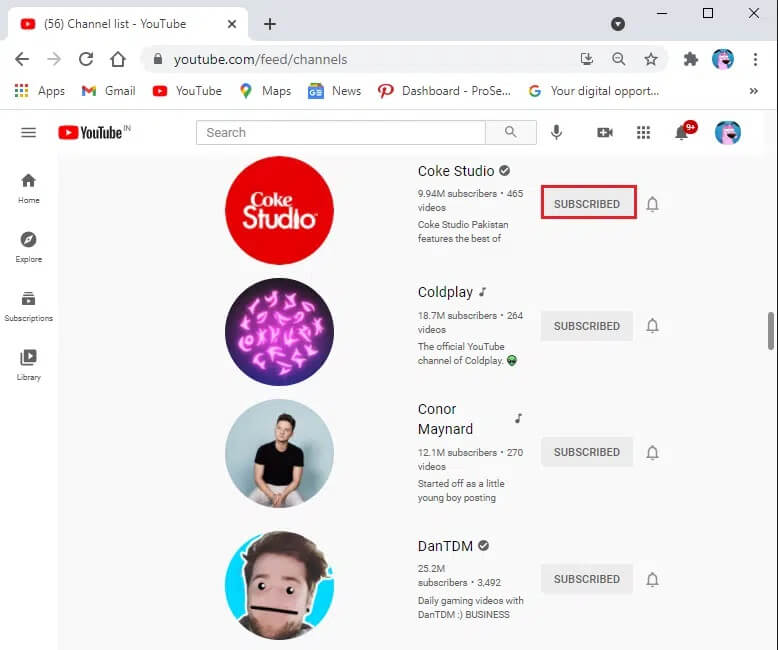
6. في المربع المنبثق الذي يظهر الآن ، انقر فوق إلغاء الاشتراك ، كما هو موضح.
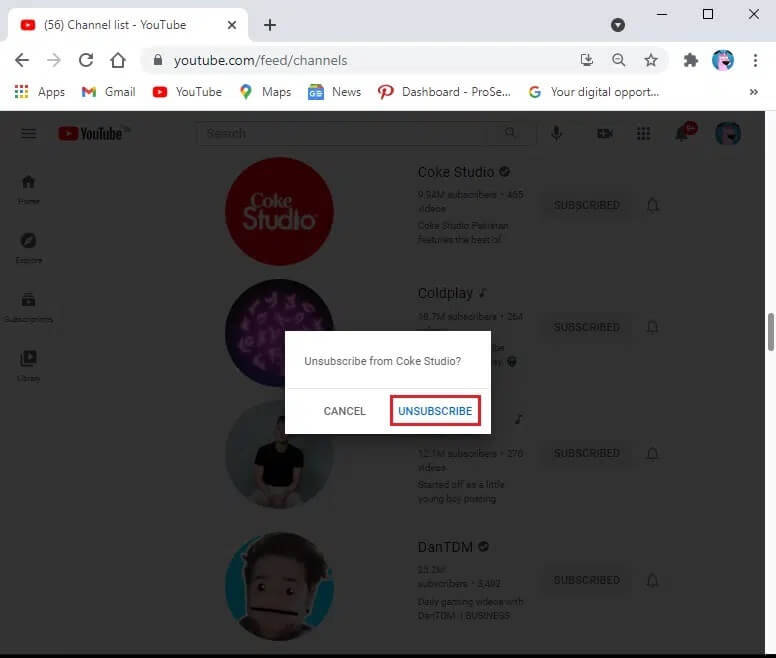
على تطبيق الهاتف
إذا كنت تستخدم تطبيق YouTube للجوال ، فاتبع هذه الخطوات لإلغاء الاشتراك:
1. افتح تطبيق YouTube على جهازك وانقر على علامة التبويب “الاشتراكات” من أسفل الشاشة.
2. اضغط على الكل من الزاوية العلوية اليمنى من الشاشة ، كما هو موضح. يمكنك عرض جميع اشتراكاتك بترتيب النشاط الجديد من الألف إلى الياء ، والأكثر صلة ، والجديد.
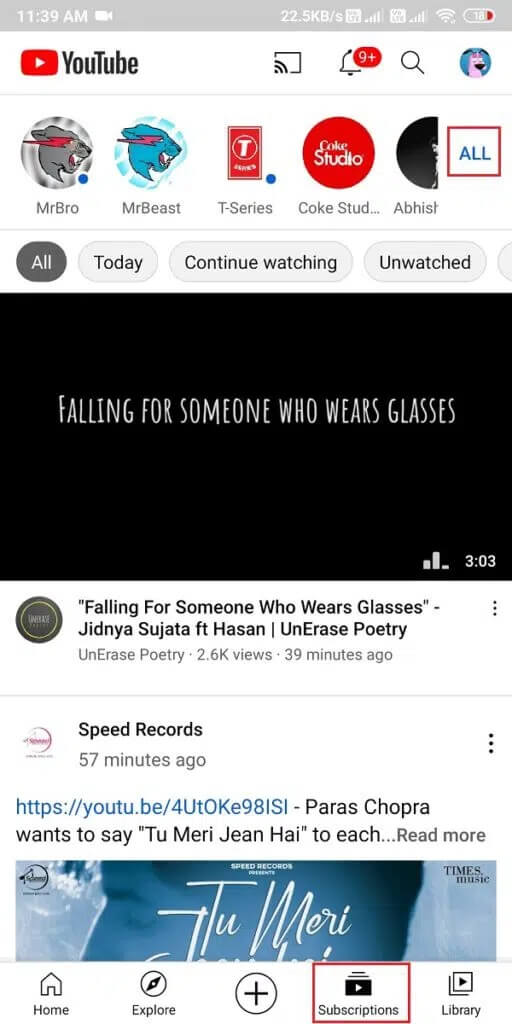
3. اضغط على إدارة من الزاوية العلوية اليمنى من الشاشة.
4. لإلغاء الاشتراك في قناة YouTube ، مرر لليسار على قناة وانقر على إلغاء الاشتراك ، كما هو موضح أدناه.
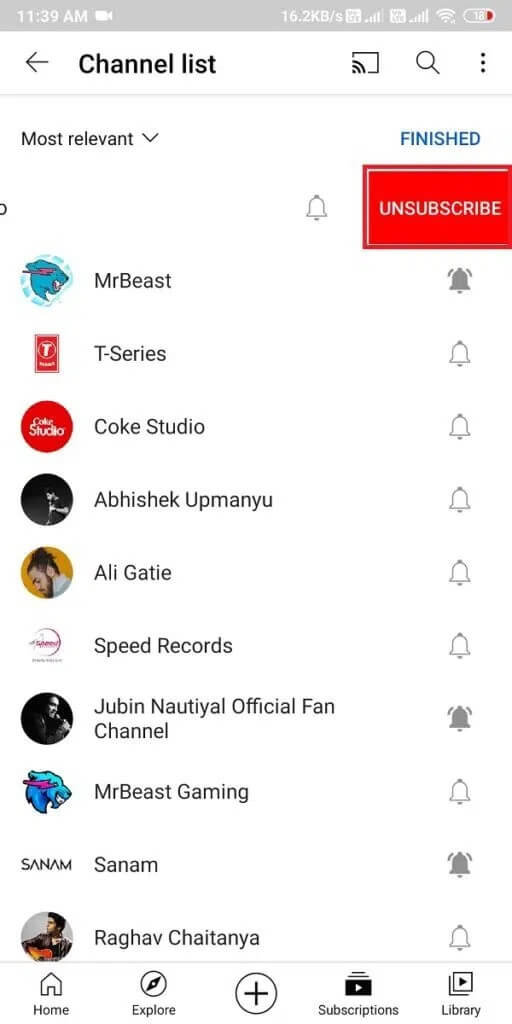
الطريقة 2: إلغاء الاشتراك في القنوات بشكل جماعي على YouTube
ستؤدي هذه الطريقة إلى إلغاء الاشتراك في جميع قنوات YouTube التي تم الاشتراك فيها على حسابك مرة واحدة. لذلك ، تابع هذه الطريقة فقط إذا كنت تريد مسح جميع الاشتراكات.
إليك كيفية إلغاء الاشتراك الجماعي على YouTube مرة واحدة:
1. افتح أي متصفح ويب على سطح المكتب أو الكمبيوتر المحمول. توجه إلى youtube.com
2. انتقل إلى “الاشتراكات”> “إدارة” وفقًا للتعليمات السابقة.
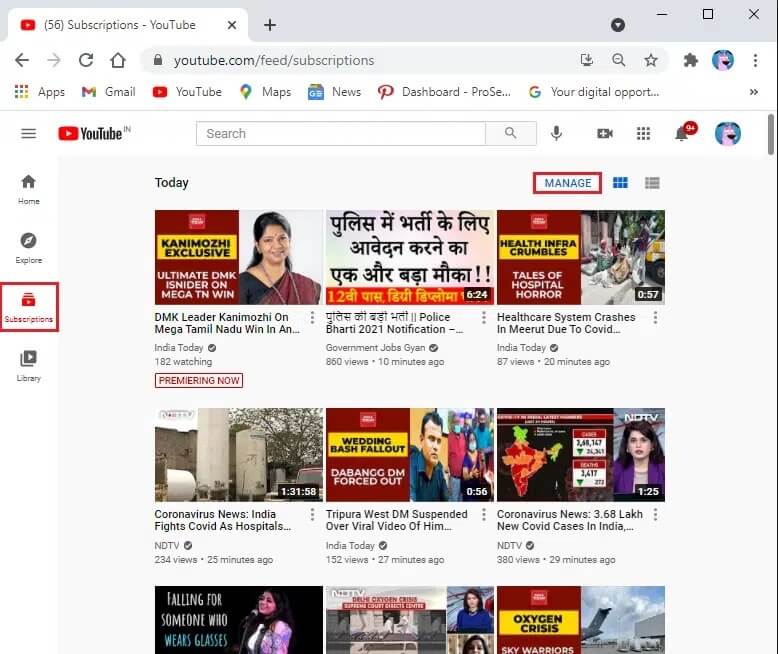
3. سيتم عرض قائمة بجميع القنوات التي تم الاشتراك فيها من حسابك.
4. قم بالتمرير لأسفل حتى نهاية الصفحة وانقر بزر الماوس الأيمن في أي مكان في المساحة الفارغة.
5. حدد خيار فحص (Q).

6. ستظهر نافذة جديدة أعلى الجزء السفلي من صفحة إدارة الاشتراكات. هنا ، قم بالتبديل إلى علامة التبويب وحدة التحكم ، وهي علامة التبويب الثانية في القائمة.
7. انسخ والصق الرمز المحدد في علامة تبويب وحدة التحكم. الرجوع إلى الموافقة المسبقة عن علم أدناه.
var i = 0;
var myVar = setInterval(myTimer, 3000);
function myTimer () {
var els = document.getElementById(“grid-container”).getElementsByClassName(“ytd-expanded-shelf-contents-renderer”);
if (i < els.length) {
els[i].querySelector(“[aria-label^=’Unsubscribe from’]”).click();
setTimeout(function () {
var unSubBtn = document.getElementById(“confirm-button”).click();
}, 2000);
setTimeout(function () {
els[i].parentNode.removeChild(els[i]);
}, 2000);
}
i++;
console.log(i + ” unsubscribed by Saint”);
console.log(els.length + ” remaining”);
}
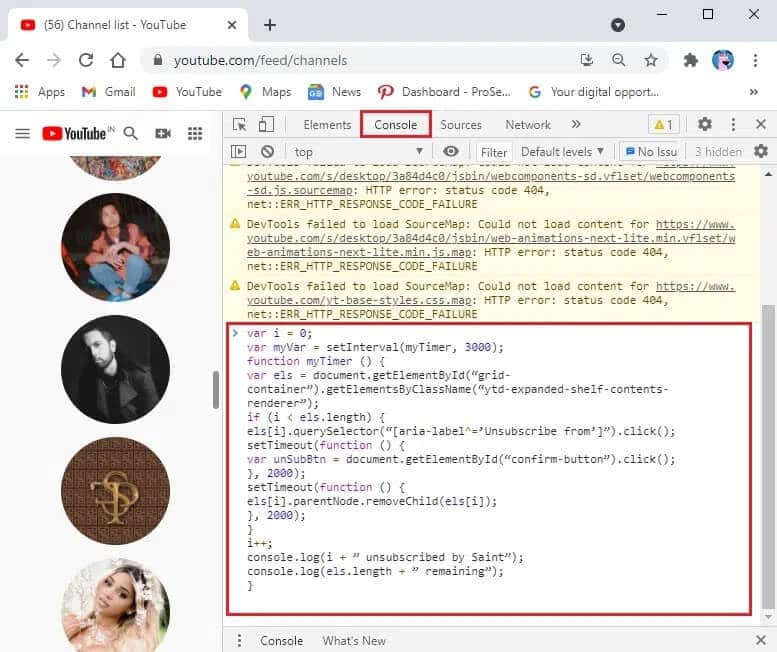
8. بعد لصق الكود أعلاه في قسم وحدة التحكم ، اضغط على Enter وانتظر حتى تكتمل العملية.
9. أخيرًا ، ستبدأ اشتراكاتك في الاختفاء واحدًا تلو الآخر.
ملاحظة: قد تواجه أخطاء أثناء تشغيل التعليمات البرمجية في وحدة التحكم.
10. إذا تباطأت العملية أو تعطلت ، فقم بتحديث الصفحة وأعد تشغيل الكود لإلغاء الاشتراك الجماعي في قنوات YouTube.
أسئلة وأجوبة (FAQ)
س 1. كيف يمكنني إلغاء الاشتراك في قنوات متعددة على YouTube؟
لا يحتوي YouTube على أي ميزة تسمح لك بإلغاء الاشتراك من عدة قنوات على YouTube مرة واحدة ، ولكن يمكنك بسهولة إدارة وإلغاء الاشتراك من قنوات YouTube واحدة تلو الأخرى. كل ما عليك فعله هو الذهاب إلى قسم الاشتراكات والنقر على إدارة. أخيرًا ، انقر فوق إلغاء الاشتراك لإزالة قنوات معينة من اشتراكك.
س 2. كيف يمكنني إلغاء الاشتراك الجماعي على YouTube؟
لإلغاء الاشتراك الجماعي على YouTube ، يمكنك تشغيل رمز في قسم وحدة التحكم على YouTube. قد يكون الأمر صعبًا بعض الشيء ، ولكن يمكنك اتباع دليلنا التفصيلي لتشغيل الكود الخاص بإلغاء الاشتراك في قنوات YouTube مرة واحدة.
نأمل أن يكون دليلنا حول كيفية إلغاء الاشتراك في قنوات YouTube دفعة واحدة مفيدًا ، وتمكنت من التخلص من جميع الاشتراكات غير المرغوب فيها على YouTube. إذا كان لديك أي استفسارات أو اقتراحات ، فأخبرنا بذلك في التعليقات أدناه.